编辑:秩名2020-12-26 12:55:18
一些网站上传图片时有体积限制,小伙伴们可以用嗨格式压缩大师进行压缩还能保障不错的画面清晰度,有需要的用户就跟着小编一起学习下吧。
嗨格式压缩大师压缩图片教程
1、首先第一步我们打开软件之后,在软件界面中找到图片压缩这个功能图标,找到之后点击进入到其中。

2、进入到图片压缩界面,点击添加文件按钮,点击打开选择文件的界面之后,在这个界面中找到想要压缩的图片,选中之后点击打开按钮。

3、点击添加好想要压缩的图片文件之后,在界面右边的压缩模式中,点击下拉列表可以选择想要使用的压缩模式。

4、点击设置好压缩模式之后,然后找到输出格式这个选项,可以选择压缩之后的输出保存格式,如下图中所示。

5、设置好输出格式之后,可以将输出目录设置成自定义目录,然后点击文件夹图标,可以在打开的选择输出文件位置的界面中根据自己的需求来选择输出保存目录。

6、最后设置好输出保存目录之后,点击界面右下角的这个开始压缩按钮就可以开始压缩图片的操作了,等到图片压缩完成即可。

7、等待压缩操作完成之后,可以在界面中看到图片压缩之后的大小,如下图中所示。

想看看还有什么软件适合自己吗?那就来Iefans软件教程频道看看吧,这里有详细的教程和攻略,总有一篇符合你的心意。

在我们日常生活或是办公中,免不了要使用压缩软件协助我们,它可以帮助我们将文件压缩成一个压缩包,从而节省我们电脑磁盘的内存空间,方便我们更好的进行传输,那到底哪款压缩软件好用呢?不要着急,快跟着小编一起来看看吧。

51Mb
文件管理

97.8MB
文件管理

45.41MB
其他工具

55.08MB
其他工具
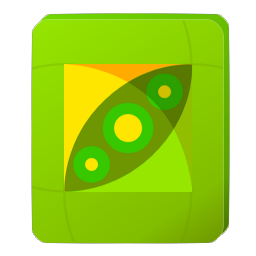
57.02MB
文件管理

53.45MB
磁盘工具

48.21MB
其他工具

40.66MB
其他工具

36.26MB
文件管理

42.05MB
其他工具

44.03MB
文件管理
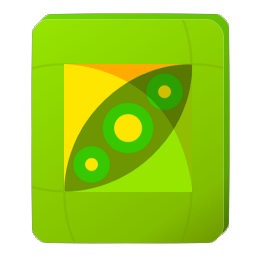
55.93MB
文件管理

所谓术业有专攻,同一件工具在不同的人手里所能发挥的效用是会有很大的差异的,检验一款电脑软件是否实用的标准就是它能否解决你的问题、你用着是否顺手,快来看看小编带来的专题中有哪一款能够同时满足这两个条件吧。

68.28MB
其他工具

42.49MB
视频制作

63.97MB
辅助工具

272.07KB
计算器

63.17MB
其他工具

479.69KB
其他工具

50.91MB
系统优化

52.9MB
其他工具

531.22KB
其他工具

40.63MB
计算器

260.68KB
其他工具

211.7KB
计算器